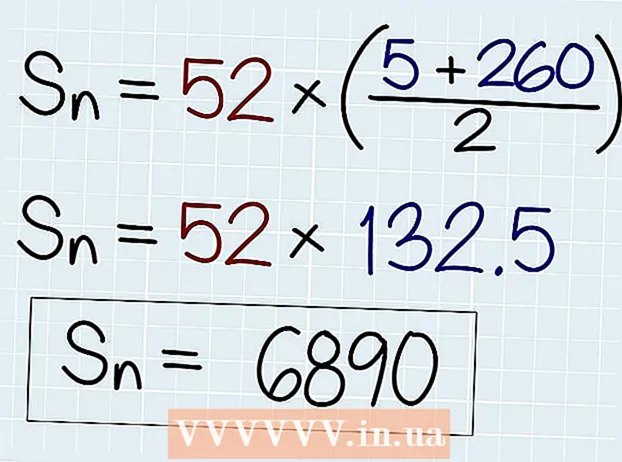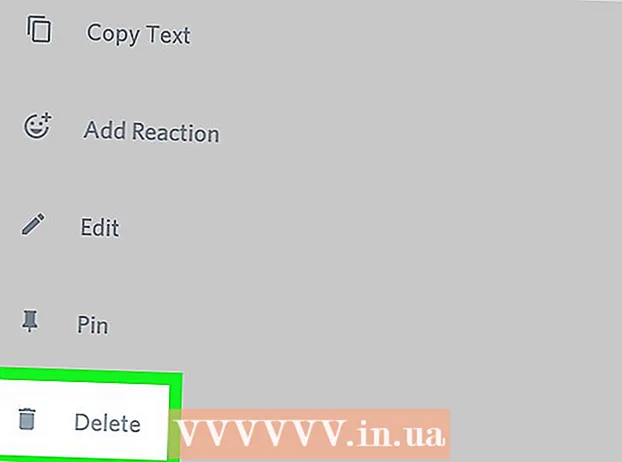Autor:
John Stephens
Dátum Stvorenia:
22 Január 2021
Dátum Aktualizácie:
17 Smieť 2024

Obsah
Odomknutie telefónu s Androidom umožňuje hlbší prístup k operačnému systému a ponúka vyššiu úroveň prispôsobenia. Android sa používa na mnohých rôznych telefónoch a pre každý telefón alebo verziu systému Android neexistuje jediná metóda útek z väzenia. Najskôr si musíte stiahnuť príslušný odblokovací softvér a nakonfigurovať ovládače USB v počítači. Predtým si nezabudnite zálohovať svoje dáta.
Kroky
Metóda 1 zo 4: Odomknite telefón Samsung Galaxy S / Edge
- V telefóne prejdite na „Nastavenia> Informácie“. Tlačidlo „O mne“ je v dolnej časti ponuky nastavení.
- Poznámka: Aj keď sú napísané špeciálne pre Galaxy S7 a S7 Edge Note, tieto kroky sa s najväčšou pravdepodobnosťou vzťahujú aj na predchádzajúcu sériu Galaxy S, pokiaľ si do telefónu stiahnete správny súbor CF Auto Root. tvoj.
- Kliknite sedemkrát na „Vytvoriť číslo“. Možnosti pre vývojárov budú povolené.
- Vráťte sa späť do časti „Nastavenia“ a kliknite na položku „Vývojár“. Po povolení vývojárskeho režimu sa zobrazí táto ponuka so zoznamom možností pre vývojárov, ako aj s možnosťami nájsť a opraviť chyby skryté v telefóne.
- Vyberte „OEM Unlock“. Toto nastavenie umožňuje odomknúť telefón.
- Nainštalujte a otvorte Odin na počítači. Odin je špeciálne navrhnutý na odomykanie telefónov Samsum. Je však k dispozícii iba pre Windows.
- Tento softvér je možné použiť aj na útek z väzenia starších modelov, napríklad S6. Musíte sa však ubezpečiť, že sa súbor s automatickým útekom z väzenia načítal správne.
- Stiahnite a nainštalujte Ovládač USB Samsum. To je potrebné na použitie možnosti vyhľadávania a ladenia USB telefónu v počítači.
- Stiahnite si a rozbaľte súbory s automatickým prelomením Chainfire S7 alebo Okraj S7. Pravým tlačidlom myši kliknite na súbor .zip a vyberte príkaz „Extrahovať“. Po dekompresii dostaneme súbor s príponou.tar.md5.
- Ak používate starší model Galaxy S, pozrite sa na automatický súbor útek z väzenia CF Autoroot pre váš telefón. Pri použití správneho rozbitia súboru hrá rolu automaticky extrémne Je dôležité, aby ste nepoškodili telefón.
- Súčasne stlačte a podržte na svojom telefóne tlačidlo Domov, tlačidlo zapnuté-zapnuté a tlačidlo zníženia hlasitosti. Po chvíli telefón prejde do režimu sťahovania.
- Pripojte telefón k počítaču cez USB, zatiaľ čo je Odin zapnutý a telefón je v režime sťahovania. Po chvíli Odin zobrazí „Pridaná správa“, čo naznačuje, že spojenie medzi telefónom a Odinom je aktívne.
- Kliknite na „AP“. Budete požiadaní o otvorenie súboru, aby ste ho mohli použiť.
- Vyberte automaticky extrahovaný súbor útek z väzenia s príponou above.tar.md5.
- Kliknite na tlačidlo Štart. Proces praskania sa začne. Počas tohto procesu sa telefón reštartuje a po dokončení sa spustí operačný systém Android. reklama
Metóda 2 zo 4: Odomknutie telefónu Nexus
- Zapnite telefón a pripojte sa k počítaču cez USB.
- Nainštalujte a otvorte Root Toolkit pre Nexus na počítači. Nexus Root Toolkit je možné použiť na odomknutie a útek z väzenia ľubovoľného zariadenia Nexus. Po inštalácii a spustení programu sa zobrazí výzva na výber modelu telefónu a verzie operačného systému Android.
- V rozbaľovacej ponuke vyberte model telefónu.
- Ak máte pochybnosti, choďte na „Nastavenia> Informácie o telefóne“. Model vášho telefónu bude uvedený v časti „Číslo modelu“.
- V druhej rozbaľovacej ponuke vyberte verziu systému Android, ktorú používate.
- Ak si nie ste istí, choďte na „Nastavenia> Informácie o telefóne“. V sekciách „Verzia pre Android“ a „Číslo zostavenia“ sa zobrazia presné informácie, ktoré potrebujete.
- Kliknite na tlačidlo Použiť. Dostanete sa do nového okna s jasnými pokynmi na povolenie vyhľadávania a ladenia USB.
- Prejdite na „Nastavenia> Informácie o telefóne“. „Informácie o telefóne“ sa nachádzajú v dolnej časti stránky Nastavenia.
- Sedemkrát stlačte tlačidlo „Vytvoriť číslo“. „Číslo zostavy“ je v dolnej časti stránky „O telefóne“. Po 7. stlačení by sa mala zobraziť správa, že je povolený režim pre vývojárov.
- Vráťte sa späť do časti „Nastavenia“ a kliknite na položku „Vývojár“. Keď je režim vývojára povolený, zobrazí sa so zoznamom možností pre vývojárov, ako aj so skrytými možnosťami vyhľadávania a ladenia.
- Vyberte možnosť „USB Debugging“ a potom kliknite na tlačidlo „OK“. Zobrazí sa výzva, aby ste debuggeru umožnili prístup k počítaču pripojenému k vášmu telefónu.
- Vyberte možnosť „Vždy povoliť z tohto počítača“ a kliknite na tlačidlo „OK“.
- V okne sprievodcu Nexus Root Toolkit kliknite na „OK“. Program automaticky určí potrebné závislosti na útek z väzenia vášho telefónu.
- Kliknite na tlačidlo „Stiahnutie + aktualizácia všetkých závislostí súborov“ a potom na tlačidlo „Pokračovať“. Závislosť sa stiahne a budete presmerovaný na hlavné rozhranie Nexus Root Toolkit.
- Kliknutím na položku „Sprievodca úplnou inštaláciou ovládača“ zobrazíte pokyny na konfiguráciu ovládača. Tento krok je nekonzistentný v závislosti od nastavení ovládača, ktoré používate. Ak ste niekedy k počítaču pripojili iný telefón s Androidom, budete musieť odstrániť staré ovládače skôr, ako program Nexus Root Toolkit navrhne a poskytne správny inštalátor ovládačov pre vaše nastavenie.
- Kliknutím na tlačidlo „Zálohovať“ uložíte všetky údaje, ktoré si chcete ponechať (voliteľné). Zobrazí sa ponuka s viacerými možnosťami zálohovania, ako sú kontakty, SMS alebo údaje aplikácie. Každé tlačidlo obsahuje konkrétne pokyny na zálohovanie údajov do počítača.
- Kliknite na „Odomknúť“. Zavádzací program sa odomkne a umožní vám tak útek z väzenia. Poznámka: Tento proces vymaže všetky údaje z vášho telefónu. Uistite sa, že všetko, čo chcete zachovať, je zálohované.
- Kliknite na „Root“. Nexus Root Toolkit útek z väzenia vaše zariadenie a automaticky nainštaluje softvér pre odblokovanie SuperSU. Proces je dokončený a váš telefón bude odomknutý!
- Kliknite na „Obnoviť“. Otvorí sa okno s viacerými možnosťami obnovenia zodpovedajúcimi možnostiam zálohovania. Kliknutím na jednotlivé možnosti obnovíte z predtým vytvorených záloh. reklama
Metóda 3 zo 4: Odomknite telefón pomocou nástroja WinDroid Toolkit
- Skontrolujte zoznam kompatibilných zariadení aby ste sa uistili, že je pre váš telefón k dispozícii sada nástrojov WinDroid.
- Pripojte telefón k počítaču pomocou USB.
- Prejdite na „Nastavenia> Informácie o telefóne“. „Informácie o telefóne“ sa nachádzajú v dolnej časti stránky Nastavenia.
- Sedemkrát kliknite na „Vytvoriť číslo“. „Číslo zostavy“ je v dolnej časti stránky „O telefóne“. Po 7. stlačení sa zobrazí správa označujúca, že je povolený režim vývojára.
- Vráťte sa späť do časti „Nastavenia“ a kliknite na položku „Vývojár“. Keď je režim vývojára povolený, zobrazí sa so zoznamom možností pre vývojárov, ako aj so skrytými možnosťami vyhľadávania a ladenia.
- Vyberte možnosť „USB Debugging“ a kliknite na tlačidlo „OK“. Zobrazí sa výzva, aby ste debuggeru umožnili prístup k počítaču pripojenému k vášmu telefónu.
- Vyberte možnosť „Vždy povoliť z tohto počítača“ a kliknite na tlačidlo „OK“.
- Stiahnite a otvorte WinDroid Toolkit na počítači. Po spustení programu sa zobrazí výzva na stiahnutie ADB, ak počítač nie je k dispozícii.
- V súčasnosti je tento program k dispozícii iba pre verzie systému Windows.
- Kliknite na stiahnutie ADB (Android Debug Bridge). Ak bol počítač predinštalovaný, táto požiadavka sa nezobrazí. Po dokončení inštalácie sa zobrazí zoznam podporovaných zariadení.
- Vyberte si svojho operátora. Zoznam sa rozšíri a zobrazí podporované modely.
- Vyberte si model telefónu. Po výbere Winroot Toolkit automaticky stiahne obraz obnovenia a súbor útek z väzenia pre váš telefón. Po dokončení sťahovania budete presmerovaní na hlavné rozhranie.
- V ľavom dolnom rohu je displej označujúci váš stav prístupu. Ak sa spojenie v určitom okamihu stratí, kliknutím na tlačidlo „Obnoviť“ v pravom dolnom rohu sa vrátite späť do režimu online.
- Kliknite na možnosť, ktorá sa zobrazuje v stĺpci „Odomknúť bootloader“ v zostupnom poradí. V závislosti od odomknutého telefónu sa zobrazia rôzne tlačidlá (napríklad „Vyžiadať odomknutie“ alebo „Získať ID tokenu“). WinRoot Toolkit vás prevedie prípravou telefónu na odblokovanie.
- Kliknite na „Odomknúť bootloader“. Winroot Toolkit automaticky stiahne a spustí softvér na odomknutie bootloaderu.
- Po odomknutí bootloaderu sa vymažú všetky údaje z telefónu. Predtým sa uistite, že všetky údaje, ktoré chcete uchovať, boli zálohované.
- Kliknite na možnosť, ktorá sa zobrazí pod hlavičkou „Flash Recovery“. Táto možnosť sa môže líšiť na rôznych telefónoch (napr. „Flash TWRP“ - preinštalovať TWRP). Telefón sa automaticky reštartuje do režimu rýchleho spustenia a nastavenia obrazu obnovenia. Po dokončení sa zobrazí výzva na reštartovanie telefónu.
- Kliknutím na tlačidlo „Áno“ reštartujete telefón. Winroot Toolkit reštartuje telefón pomocou ADB.
- Kliknite na „Flash SuperSU“ v stĺpci „Gain Root“. Zobrazí sa nové okno so žiadosťou o požadované potvrdenie na začatie procesu prelomenia.
- Kliknite na „Áno“. Winroot Toolkit automaticky prenesie odomknuté súbory SuperSU do vášho telefónu a nabootuje sa s obrazom na obnovenie.
- Nainštalujte SuperSU z režimu obnovenia. Tu zobrazené tlačidlá môžu byť nekonzistentné v závislosti od použitého režimu obnovy. Po dokončení inštalácie sa v súbore Winroot Toolkit zobrazí správa, ktorá informuje o tom, že telefón bol úspešne odomknutý z väzenia a je potrebné ho reštartovať.
- Napríklad pri obnovení TRWP stlačte „Inštalovať“, potom vyberte súbor SuperSU a stlačte „Potvrdiť Flash“, čím zapnete SuperSU v telefóne.
- Reštartujte telefón. Telefón sa spustí s odomknutým systémom Android! reklama
Metóda 4 zo 4: Odomknite ďalšie telefóny s Androidom
- Nájdite svoj model telefónu na Fóra XDA. Toto je fórum pre vývojárov zamerané na útek z väzenia širokej škály telefónov s Androidom. Nájdite nadpis „Prejsť na“ a kliknite na meno svojho operátora. Ďalej vyhľadajte model svojho telefónu a odomknite pokyny špecifické pre váš telefón.
- Oboznámte sa s nástrojmi Android SDK (Súprava na vývoj softvéru) a ADB (Android Debug Bridge). Pomocou príkazového riadku počítačov sú potrebné na otváranie a odomykanie niektorých novších telefónov, napríklad HTC 10 alebo Moto X Pure.
- Android SDK je tiež najpopulárnejším nástrojom na útek z väzenia na telefóny Android pre Mac.
- Odomknite pomocou softvéru „click-one“ pre staršie telefóny. Programy ako Towelroot alebo FramaRoot možno použiť na prelomenie starších telefónov so systémom Android 4.4 a starším. Skontrolujte každý web a uistite sa, že tento softvér podporuje váš model telefónu. reklama
Rada
- Aj keď bol telefón pripojený k počítaču počas procesu útek z väzenia, pred spustením by mal byť stále nabitý. Vybitie batérie v tomto procese môže poškodiť softvér telefónu.
- Stiahnite a spustite aplikáciu na testovanie útek z väzenia z Obchodu Play a overte, či je váš telefón útek z väzenia.
Výstraha
- Skontrolujte, či je použitý softvér vhodný pre váš model a model telefónu. Výber nesprávneho softvéru môže spôsobiť zlyhanie útek z väzenia a poškodiť váš telefón.
- Keď je bootloader odomknutý a odomknutý, nemusí sa na váš telefón vzťahovať záruka.
- Možno nebudete môcť odomknúť telefónne číslo, najmä u novších modelov. Než sa o to pokúsite, uistite sa, že je to možné. V opačnom prípade existuje veľa možných následkov, od jednoduchého plytvania časom až po náhodné poškodenie telefónu.